Der Ordner „Zuletzt geöffnete Dokumente“im Windows-Betriebssystem zeigt eine Liste der zuletzt angezeigten Dateien an. Standardmäßig wird dieser Ordner in Windows nicht angezeigt. Um häufig verwendete Dateien bequem zu öffnen, können Sie sie jedoch direkt im Startmenü in Form einer Popup-Liste anzeigen lassen.
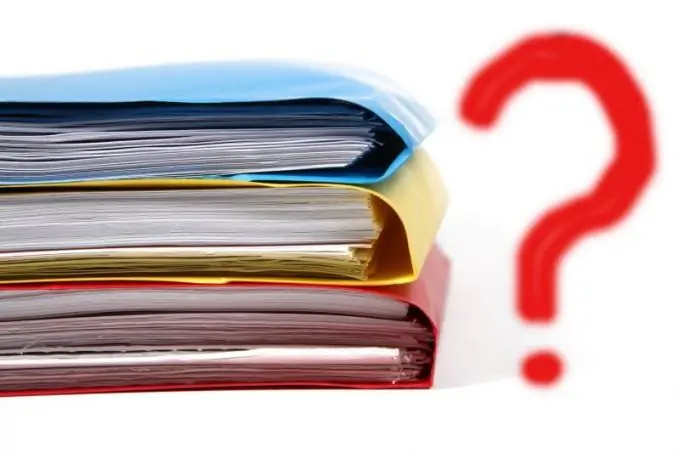
Notwendig
Grundlegende PC-Kenntnisse
Anweisungen
Schritt 1
Um zu beginnen, öffnen Sie die Taskleiste und suchen Sie die Schaltfläche "Start" auf der linken Seite. Klicken Sie einmal mit der rechten Maustaste auf diese Schaltfläche.
Schritt 2
Klicken Sie im erscheinenden Aktionsmenü einmal mit der linken Maustaste auf die Zeile "Eigenschaften". Danach sehen Sie ein Fenster mit den Eigenschaften der Taskleiste und des Startmenüs.
Schritt 3
Aktivieren Sie im sich öffnenden Fenster den Reiter „Startmenü“, indem Sie ihn einmal mit der linken Maustaste anklicken.
Schritt 4
Klicken Sie anschließend auf die Schaltfläche "Anpassen", die sich gegenüber der Zeile mit dem ausgewählten Stil des Menüs "Start" befindet. Dies öffnet ein Fenster mit Menüeinstellungen.
Schritt 5
Aktivieren Sie in diesem Fenster den Reiter "Erweitert". Es enthält drei Einstellungsblöcke.
Schritt 6
Aktivieren Sie im letzten Block "Zuletzt verwendete Dokumente" das Kontrollkästchen neben der Zeile "Liste der zuletzt verwendeten Dokumente anzeigen". Klicken Sie dann auf die Schaltfläche "OK" am unteren Rand des Fensters.
Schritt 7
Danach wird die Liste der zuletzt verwendeten Dokumente angezeigt, wenn Sie mit dem Cursor über die Zeile "Letzte Dokumente" fahren, die sich im Menü "Start" befindet.






